
Bila pada sebelumnya telah dijelaskan bahwa
Central Processing Unit (CPU) itu ibarat sebuah otak pada sebuah komputer, maka motherboard dapat diibaratkan sebagai tulang belakang dari sebuah komputer.
Bila membongkar isi dari komputer anda, maka anda akan menemukan sebuah papan sirkuit berukuran besar dengan berbagai macam
komponen komputer
yang menempel diatasnya, papan sikuit itulah yang disebut sebagai
motherboard. Lalu, apa saja fungsi motherboard ini sehingga dikatakan
sebagai tulang belakang dari sebuah komputer? Dan apa saja jenis-jenis
dari motherboard? Berikut ini penjelasan mengenai pengertian motherboard
beserta fungsi dan jenis-jenis motherboard:
Pengertian Motherboard
Motherboard (atau biasa disebut mainboard, systemboard, logic board,
baseboard atau mobo) merupakan sebuah printed circuit board (PCB) yang
bertindak sebagai tulang belakang pada sebuah komputer, sebab
motherboard menyediakan sebuah konektivitas elektrik yang disebut bus
sehingga semua komponen dan perangkat eksternal pada motherboard
tersebut dapat terhubung.

Di motherboard inilah semua komponen-komponen komputer terpasang, seperti CPU, slot
RAM, slot PCI dan port USB. Selain itu motherboard juga memiliki kemampuan untuk mengontrol perangkat seperti
hard drive, DVD drive, keyboard dan
mouse. Intinya motherboard inilah yang membuat seluruh komponen dikomputer anda mampu untuk saling bekerja sama.
Fungsi Motherboard
Peran dari motherboard sebagai sebuah tulang belakang komputer bukan
hal yang tidak beralasan, sebab motherboard memiliki berbagai macam
fungsi. Selain dengan fungsi utamanya yaitu sebagai media yang menampung
komponen pada komputer, motherboard juga berfungsi untuk mengatur kode
basic input/output system (BIOS) pada chip read-only memory (
ROM).
Kode BIOS adalah sebuah firmware, yang mana firmware tersebut tidak
akan hilang meski komputer dalam kondisi off dan juga tidak dapat diubah
oleh proses sistem operasi yang normal atau software aplikasi.
Selain itu bila anda memperhatikan pada motherboard terdapat kumpulan
slot-slot yang memungkinkan penggunaan komponen atau perangkat
eksternal yang mampu meningkatkan fleksibilitas dari komputer itu
sendiri. Perangkat yang dimaksud ialah
printer,
keyboard, mouse, jack audio, hard disk eksternal, atau stick game.
Perangkat tersebut dapat dihubungkan dengan komputer dengan
menghubungkannya lansung ke motherboard dengan menggunakan port-port
yang telah disediakan.
Jenis-jenis Motherboard
Motherboard hadir dengan berbagai macam jenis dan bentuk, mengenali
jenis dari motherboard yang anda punya merupakan hal yang penting,
terlebih ketika anda yang akan membangun atau mengupgrade sebuah
komputer. Oleh karena itu simak penjelasan berikut mengenai jenis-jenis motherboard:
1. Motherboard AT (Advanced Technology)

Motherboard AT adalah sebuah jenis motherboard yang pertama kali diperkenalkan oleh
IBM
pada Agustus 1984, lalu kemudian digunakan secara luas pada tahun
1980-an. Motherboard jenis ini memiliki ukuran yang terbilang cukup
besar yaitu 12 x 13.8 inci, ukuran yang cukup besar sehingga tidak muat
di desktop mini.
Masalah lain yang dimiliki oleh motherboard AT adalah sulitnya saat
melakukan instalasi, troubleshooting dan mengupgrade karena jarak antara
tiap komponen sangat berdekatan.
Versi lain dari motherboard AT adalah Motherboard Baby AT yang mana
memiliki ukuran yang lebih kecil yaitu 8.5 x 13 inci. Namun pada saat
ini motherboard jenis AT/Baby AT sudah sangat jarang digunakan, dan
telah digantikan oleh jenis motherboard yang lebih baru seperti ATX..
2. ATX (Advanced Technology Extended)

Motherboard ATX adalah sebuah jenis motherboard yang dikembangkan
oleh Intel pada pertengahan tahun 1990-an yang mana merupakan sebuah
peningkatan pada jenis motherboard sebelumnya yaitu AT.
Selain dengan peningkatan pada ukuran motherboard yang semakin kecil.
Motherboard ATX juga mengalami peningkatan pada kemudahan untuk
menggunakannya, dalam hal ini instalasi, troubleshooting dan
mengupgrade, juga peningkatan pada I/O dan teknologi processor serta
biaya
produksi sistemnya. Hal tersebut yang menjadikan motherboard jenis ini masih menjadi yang populer digunakan pada tahun 2017 ini.
3. Micro-ATX

Micro-ATX sama dengan jenis ATX, manfaat yang ditawarkan juga sama,
yang membedakannya hanyalah pada ukuran motherboard yang lebih kecil,
hal tersebut dilakukan dengan mengurangi jumlah slot I/O yang didukung
pada motherboard.
4. LPX (Low Profile Extended)

Moterhboard low profile extension diciptakan setelah motherboard AT
ditahun 1990-an. Motherboard jenis ini dirancang untuk digunakan pada
casing Slimline atau low profile, yang memang didesain sedemikian rupa
untuk mengurangi penggunaan space ruangan dan biaya.
Yang membedakan motherboard jenis ini dengan yang lain adalah pada
riser card yang mana merupakan sebuah kartu yang dipasang tegak yang
digunakan untuk memasang slot ekspansi. Hal ini bertujuan untuk
mengurangi tinggi dari sebuah casing, karena umumnya tinggi casing
komputer dipengaruhi oleh kartu expansi itu sendiri. Meski demikian, hal
ini sebenarnya tidak disarankan, karena hal tersebut dapat mempengaruhi
sistem pendingin pada komputer anda.
5. BTX (Balanced Technology Extended)

Motherboard BTX dikembangkan untuk mengurangi atau menghindari
beberapa masalah yang muncul pada saat menggunakan teknologi terkini.
Teknologi yang lebih baru cenderung menggunakan daya yang lebih besar
dan juga menghasilkan panas yang lebih. Tidak seperti motherboard jenis
lainnya, BTX secara total melepaskan diri dari bentuk jenis ATX yang
saat ini populer.
Salah satu fitur yang paling menarik dari BTX ialah penggunaan aliran
udara secara in-line dimana slot memori dan slot expansi dipindah
tempatkan sehingga komponen utama seperti processor,
chipset dan
video card dapat menggunakan aliran udara yang sama, sehingga mengurangi penggunaan kipas yang dibutuhkan oleh sistem.
6. Mini-ITX (Information Technology Extended)

Mini ITX merupakan sebuah jenis motherboard berdaya rendah dengan
ukuran cukup kecil yaitu 17 x 17 cm. Mini-ITX ini dirancang oleh VIA
Technologies pada tahun 2001. Motherboard Mini-ITX ini digunakan pada
komputer yang memiliki bentuk yang kecil, selain itu motherboard jenis
ini juga tidak menimbulkan panas yang lebih karena menggunakan konsumsi
daya yang rendah sehingga tidak membutuhkan kipas yang besar.
Sekarang anda telah tau mengenai pengertian motherboard, fungsi,
serta jenis-jenisnya. Perlu anda ketahui bahwa motherboard yang bagus
adalah motherboard yang kompatibel dengan komponen-komponen pada
komputer anda, hal ini akan mempengaruhi kecepatan sistem anda, oleh
karena itulah pentingnya mengetahui jenis motherboard yang anda miliki.


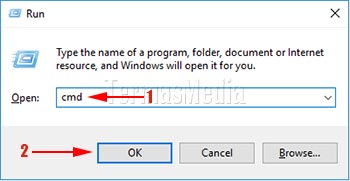



.jpg&container=blogger&gadget=a&rewriteMime=image%2F*)

























